1.什么是操作
“操作”是云表内置的一系列功能实现,通过“操作”可以完成各种功能,例如“打开表单”操作用于打开指定的表单,“新建表单”操作用于新建一个空白表单,“打印”操作用于打印表单。
填表公式中,一个公式包含两个部分:第一部分是执行条件,第二部分是操作,只有当执行条件满足时(执行条件表达式计算结果等于“常量.是”时),第二部分的操作才会被执行。
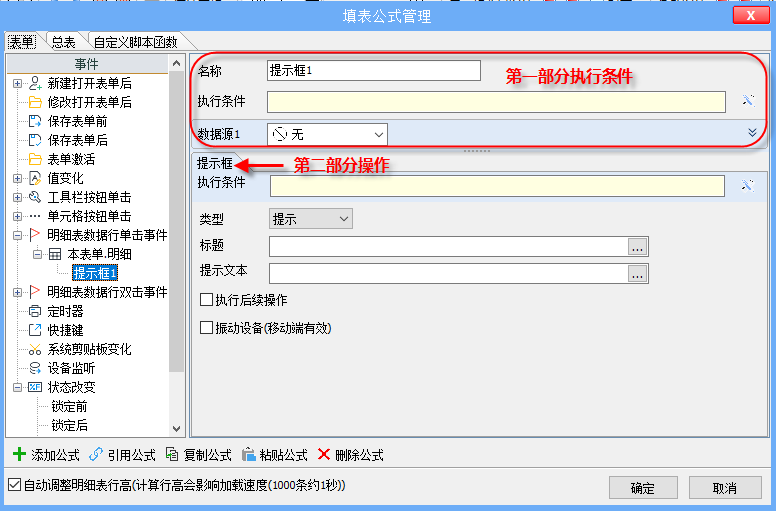
2.操作
在“填表公式”对话框,单击【添加公式】显示“请选择操作”对话框,显示所有可选择的操作,并自定义操作;
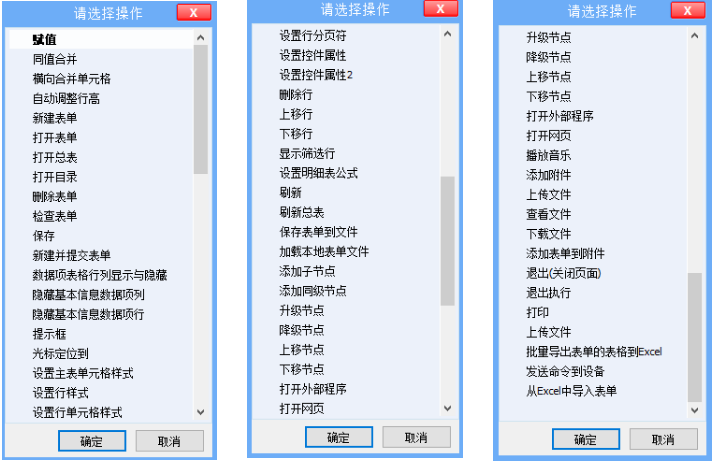
-
赋值:给本表单的目标表赋值;
-
同值合并:仅针对明细表起作用,可将明细数据项值相同且相邻的单元格合并成一个单元格显示;
横向合并单元格:仅针对明细表执行横向单元格合并,从起始列开始合并指定的列数;
自动调整行高:仅针对明细表,根据单元格的内容自动调整行高,让行高自适应单元格的内
新建表单:用目标窗口,新建模板的表单,并填充初始值;
打开表单:根据匹配方式,用目标窗口,打开模板的表单;
打开总表:用目标窗口,打开模板的总表,打开时可针对总表的数据进行过滤;
打开目录:打开本云表系统的文件夹目录;
删除表单:根据匹配条件,删除模板表单;
检查表单:检查表单,如果表单填报有问题,则不执行后续操作;
保存:保存本表单;
新建并提交表单:在服务器端,根据指定的表单模板,创建一张带有初始值的表单;
数据项表格行列显示与隐藏:针对数据项的行列进行显示或隐藏操作,对基本信息数据项显示与隐藏数据项的行,对明细表显示与隐藏数据项的列;
隐藏基本数据项行:针对基本信息数据项,执行显示或者隐藏数据项的行;
隐藏基本数据项列:针对基本信息数据项,执行显示或者隐藏数据项的列;
提示框:弹出指定文本的提示框,可选择弹出提示框后是否执行后续操作;
光标定位到:将光标定位到本表单指定的数据项上;
设置主表单元格样式:设置基本信息数据项的单元格格式,可设置字体样式、锁定、字体颜色、背景颜色等;
设置行样式:设置明细表的整行的行样式,可设置字体样式、锁定、字体颜色、背景颜色等;设置行单元格样式:设置明细表数据项的单元格样式,可设置字体样式、锁定、字体颜色、背景颜色等;设置行分页符:针对打印模板设置,在指定的行设置分页符;
设置控件属性:修改控件的属性,可修改工具栏按钮、定时器、剪切板、数据项标签、数据项样式、表格、浏览器、本表单、单元格样式工具栏的属性等,比如,将【保存】工具栏按钮的可视设置为常量.否,将定时器的时间间隔为3秒等;设置控件属性2:修改控件的属性,仅用于导航模板,可修改单元格格式工具栏、数据项标签、数据项样式、表格、浏览器、本表单的属性;
删除行:删除目标明细中符合条件的行;上移行:针对明细表选中的行,执行上移一行操作;下移行: 针对明细表选中的行,执行下移一行操作;显示筛选行:明细表的筛选行默认隐藏,通过该操作可显示明细表的筛选行;设置明细公式:针对明细表可设置excel公式,相对于模板中设置的excel公式,更灵活;
保存表单到文件:将表单保存为内容以Jason数据结构方式存储的文件,用于早期的第三方系统对接;
加载本地表单文件:加载内容以Jason数据结构方式存储的本地文件,用于早期的第三方系统对接;
添加子节点:在选中的数据下建立子节点;
添加同级节点:建立与选中数据同级别的节点;
升级节点:将选中的数据上升一级,且这个数据下面的子节点也会随着升级;
降级节点:将选中的数据降级一级,且这个数据下面的子节点也会随着降级;
上移节点:将选中的节点位置,上移到上面同级节点前面,且这个数据下面的子节点也会跟着上移;
下移节点:将选中的节点位置,下移到下面的同级节点后面,且这个数据下面的子节点也会跟着下移;
打开外部程序:打开本地电脑中第三方应用程序;
打开网页:打开指定的网页;
播放音乐:播放指定的音乐;
添加附件:添加文件到附件;
上传文件:上传文件到企业云盘中;
查看文件:查看已上传到企业云盘中的文件;
下载文件:下载已上传到企业云盘中的文件;
添加表单到附件:将表单保存为excel文件,并添加到表单的附件中;
打印:打印表单;
上传文件:上传文件到企业云盘中;批量导出表单的表格到excel:将指定模板的表格批量导出成一个excel文件;
发送命令到设备:给设备传值,让设备执行动作;
从Excel导入表单:从excel中快速导入表单的数据;
批量上传图片:批量上传图片到指定模板的数据项;
3.系统操作
表单和总表的填表公式工具栏按钮单击事件下有默认的操作,可根据需求更改操作;
3.1表单
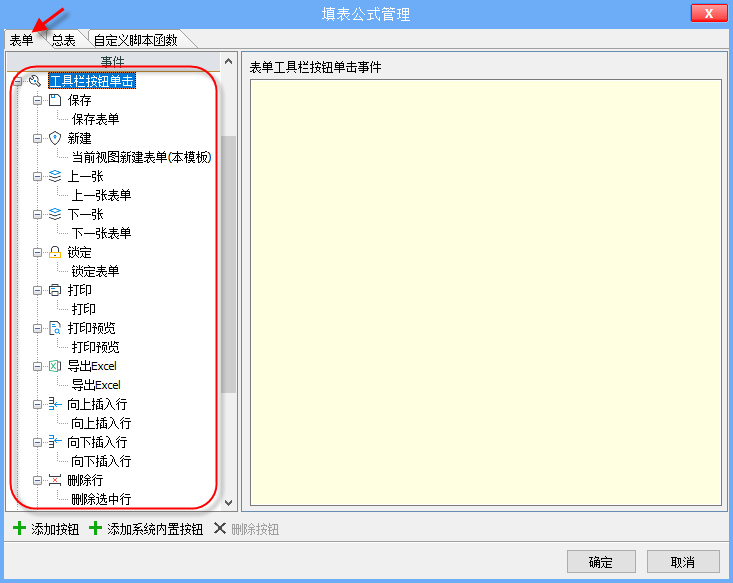
- 保存表单:保存当前表单;
- 当前视图新建表单(本模板):保存当前表单并新建表单;
- 上一张表单:打开总表的上一张表单;
- 下一张表单:打开总表的下一张表单;
- 锁定表单:锁定当前表单;
- 打印:打印表单;
- 打印预览:打印预览表单;
导出Excel: 将表单导出成excel;- 向上插入行:在表单明细表选中的行上插入一行;
- 向下插入行:在表单明细表选中的行下插入一行;
删除行:在表单中,删除明细表所选中的数据行,总表中,删除所选表单;- 退出(关闭表单):退出当前表单。退出代码为“常量.是”时,改动表单后会提示是否保存,退出代码为为“常量.否”时,直接退出当前表单;
3.2 总表
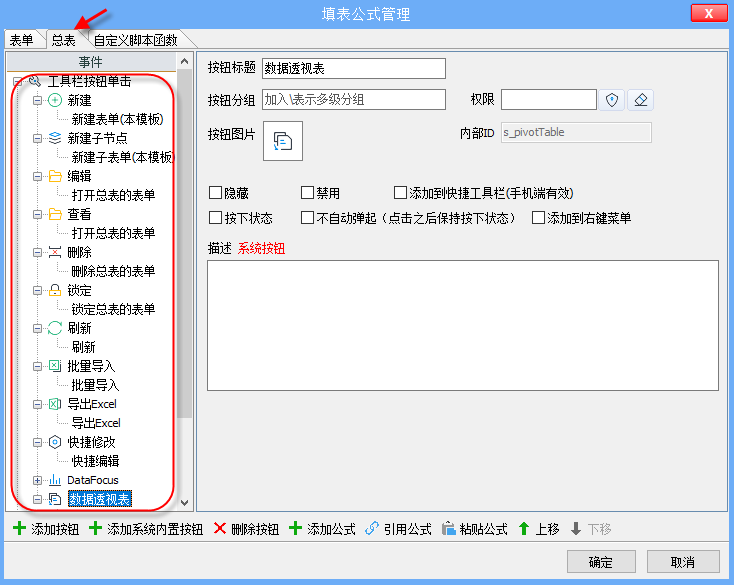
- 新建表单(本模板):新建本模板的表单;
- 新建子节点:当总表中设置了自我繁殖的树形控制显示时,新建的表单,将作为总表已选中表单的子节点;
- 打开总表的表单:打开总表选中的表单;
- 删除总表的表单:删除总表选中的表单,可批量删除总表的表单;
- 锁定总表的表单:锁定总表选中的表单;
- 刷新:重新加载总表数据;
- 批量导入:批量导入表单,可以通过导入对应标题格式的excel文档,或者自己输入,一次性导入大量数量。
- 导出excel:将总表中已加载表单的基本信息批量导出成excel文件;
- 快捷编辑:在总表中直接编辑表单的数据,数据编辑后直接储存,请谨慎操作!
- 打开Datafocus问答:用新的标签页打开Datafocus问答;
- 数据透视表:数据表视图(交叉表显示);
4.系统内置
根据需要可直接引用系统内置的操作,并根据需求修改;
4.1 表单
表单系统内置的操作:在“填表公式管理”对话框底部,单击【引用公式】,弹出“选择要引用的公式”对话框,选择“系统内置”选项卡,显示系统内置的操作;
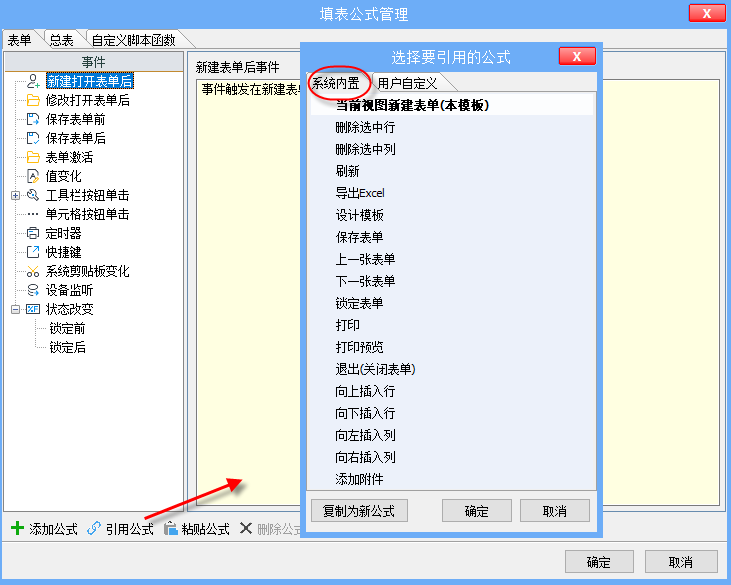
- 当前视图新建表单(本模板):保存当前表单并在当前视图新建本模板的表单;
- 删除选中行:在表单中,删除明细表所选中的数据行,总表中,删除所选表单;
- 删除选中列:表单中,删除所选明细表的数据列;
- 刷新:刷新数据;
- 导出excel:将表单导出成excel;
- 设计模板:不可使用;
- 保存表单:保存当前表单;
- 上一张表单:打开上一张表单。指打开总表中此表单的上一张,只对对话框视图类型的有效,分页视图类型无效;
- 下一张表单:打开下一张表单。指打开总表中此表单的下一张,只对对话框视图类型的有效,分页视图类型无效;
- 锁定表单:锁定当前表单;
- 打印:打印当前表单;
- 打印预览:打印预览当前表单;
- 退出(关闭表单):退出当前表单。退出代码为“常量.是”时,改动表单后会提示是否保存,退出代码为为“常量.否”时,直接退出当前表单;
- 向上插入行:在表单明细表选中的行上插入一行;
- 向下插入行:在表单明细表选中的行下插入一行;
- 向左插入列:在表单明细表所在列,向左边插入一列;
- 向右插入列:在表单明细表所在列,向右边插入一列;
- 添加附件:添加文件到附件;
4.2 总表
表单系统内置的操作:在“填表公式管理”对话框,选择“总表”选项卡,选中具体的事件后,单击【引用公式】,弹出“选择要引用的公式”对话框,选择“系统内置”选项卡,显示系统内置的操作;
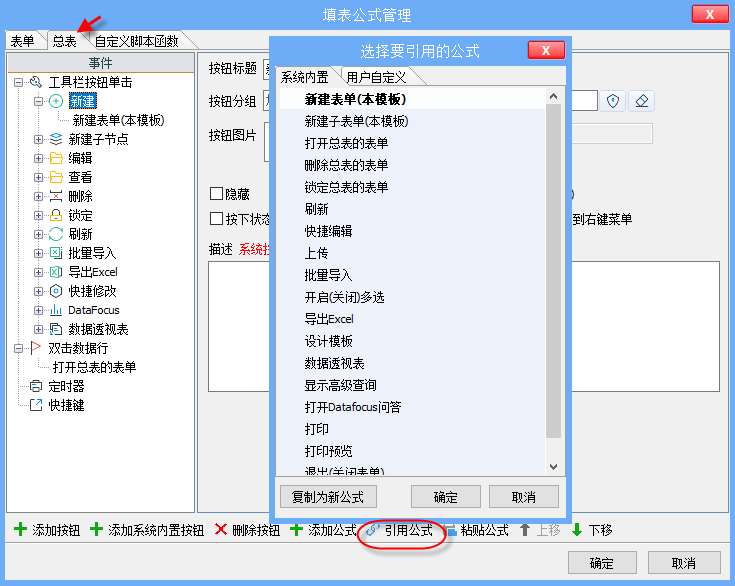
- 新建表单(本模板):保存当前表单,并在当前视图新建本模板的表单;
- 新建子表单(本模板):保存当前表单,并新建表单作为当前表单的子表单;
- 打开总表的表单:用目标窗口打开总表选中的表单;
- 删除总表的表单:在表单中,删除明细表所选中的数据行,总表中,删除所选表单;
- 锁定总表的表单:总表中锁定所选表单;
- 刷新:刷新数据;
- 快捷编辑:在总表中直接编辑表单的数据,数据编辑后直接储存,请谨慎操作!
- 导出excel:将表单导出成excel;
- 设计模板:不可使用;
- 数据透视表:数据表视图(交叉报表显示);
- 显示高级查询:如果总表过滤配置中设置了高级查询且显示方式为对话框,则弹出高级查询对话框;
- 打开DataFocus问答:用新的标签页打开DataFocus问答页;
- 打印:打印表单;
- 打印预览:打印预览表单;
- 退出(关闭表单):退出当前表单。

